Sebelumnya saya akan menjelaskan sedikit mengenai kelemahan virtual PC adalah tidak didukungnya USB drive oleh virtual PC. Pada VMWare USB Drive telah didukung.Sementara yang disebut Guest adalah operating sistem pada virtual PC sedangkah Host adalah operating sistem asli/utama kamu.
Berikut adalah langkah-langkahnya :
· Download Microsoft Virtual PC 2007 dan WinXP.
· Setelah selesai di download, segera di install. Langkah-langkah menginstall gampang,ikuti saja dengan cara di klik tombol next.
· Jalankan Microsoft Virtual PC dari Start – Program – Microsoft Virtual PC
· Apabila belum memiliki setting Virtual PC kamu akan mendapatkan Wizard seperti dibawah ini (Klik saja next)
· Lalu pilihlah create virtual machine
· Untuk sebuah nama guest OS kamu. Lalu klik browse.
· Setelah itu tentukan lokasi penyimpanan virtual dan beri nama. Saya akan memberi nama virtual saya dengan nomor induk saya 091010107. Lalu simpan.
· Di sana tertera nama dan lokasi penyimpanan virtual. Selanjutnya klik next untuk melanjutkan.
· Karena Saya akan menginstall windows, maka saya memutuskan untuk memilih windows XP dari drop down list.
· Adjust RAM menjadi 251 MB. Note: hati-hati dalam adjust RAM ini karena sejumlah inilah RAM dari host akan tersita oleh Guest. Karena inilah saya sarankan memory host OS minimal 1 giga.
· Berikutnya kamu akan membuat sebuah Harddisk untuk Guest OS. Bentuk fisik dari HDD ini sebenarnya hanyalah sebuah file. Tentu saja ukuran filenya bisa besar sekali mencapai lebih dari 2 giga bila seluruhnya telah diinstall. Pilihlah “new virtual disk”, default setting yang memberi ukuran hdd virtual sebesar 60 giga byte telah sangat memadai.
Ø Saya memilih hard disk dengan ukuran 10000 MB.
· Setelah wizard selesai, lalu klik saja finish.
· Lalu muncul kotak yang ada di bawah ini, selanjutnya klik start untuk memulainya.
· Setelah mencul kotak hitam masukkan CD/DVD Windows ke dalam CD/DVD ROM lalu klik di CD -> capture iso image -> cari lokasi penyimpanan WinXP setelah ditemukan klik WinXP lalu open.
· Lalu klik action -> pilih reset.
· Setelah OS terinstall dan kamu dapat boot kedalam, saatnya untuk menambahkan sebuah Virtual Machine Additions. Klik pada menu Action dan lalu pilih “Install or Update Virtual Machine Additions”. Catatan: Bila tidak bisa memindahkan cursor mouse ke OS Host tekan saja tombol ALT yang disebelah kanan keyboard .
· Kamu akan mendapatkan warning, klik saja continue dan lakukan install. Setelah install selesai, restart system.
Berikutnya adalah dasar-dasar manipulasi file:
· Untuk mengcopy sebuah file dari host ke guest,lalukan klik dan drag sebuah file dari desktop/folder ke dalam virtual pc seperti pada gambar dibawah ini. Dan sebaliknya apabila kamu ingin mengcopy dari guest ke host.
· Kelemahan dari cara diatas adalah bila kamu ingin mengupdate file pada guest kemudian perubahan ini ingin juga diimplementasikan pada host maka kamu akan sering click and drag. Cara lain yang lebih baik adalah membuat sebuah shared folder. Langkahnya adalah sebagai berikut:
· Klik edit -> setting
· Ke pilihan shared folder dan buat sebuah share folder.Lalu muncul kotak seperti gambar di bawah ini. Untuk menambahkan folder klik shared folders.
· Setelah itu pilih folder yang akan di tambahkan pada komputer virtual. Kalau sudah klik ok.
· Selamat kamu sudah membuat sebuah Virtual PC.
· Untuk mengubah background seperti pada umumnya kamu masuk ke windows explorer-> cari gambar yang akan di jadikan background-> lalu klik kanan pada gambar pilih set as desktop background.
· Lihat hasilnya pada desktop kamu. SELAMAT MENCOBA !!!!!!
· Menu setting juga dapat digunakan untuk mengedit nilai-nilai lain seperti besar memory etc.
· Catatan :
· USB Drive tidak didukung oleh virtual PC!
· Ukuran file virtual PC cukup besar, bahkan sudah mencapai 1,4 gb padahal baru windows yang diinstall





























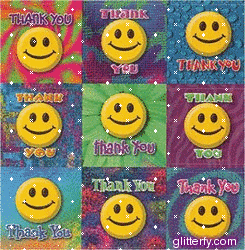
0 komentar:
Posting Komentar